
时间:2021-07-11 02:47:30 来源:www.win10xitong.com 作者:win10
现在电脑的使用率越来越频繁,用得越多,系统出现在问题的情况就越多,像今天就有网友遇到了win10系统如何看内存条频率的问题,这个win10系统如何看内存条频率的问题平时不多见,也许还会难倒一些大神,万一现在身边没有人帮忙,那我们自己试着来解决吧,其实可以效仿小编的这个流程进行如下操作:1、按下"win+R"键打开运行,在运行输入"cmd"按下回车键打开命令提示符;2、进去命令提示符之后,输入" wmic memorychip" 就这个问题很简单的解决了。这样讲肯定大家肯定是不明白的,接下来我们就结合图片非常详细的说一下win10系统如何看内存条频率的具体处理要领。
1.按“win R”键打开操作。在操作中输入“cmd”,然后按回车键打开命令提示符。
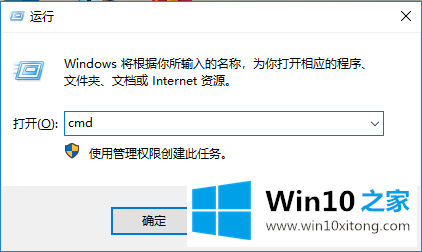
2.进入命令提示符后,输入‘wmic memory chip’,如图:
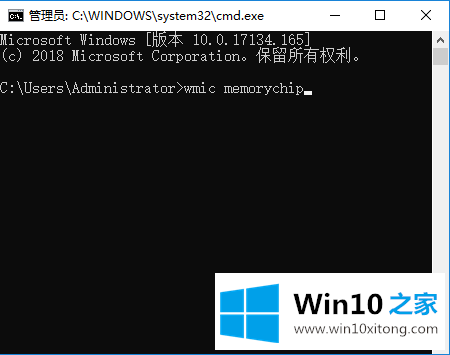
3.按回车键查看记忆棒的频率,如图: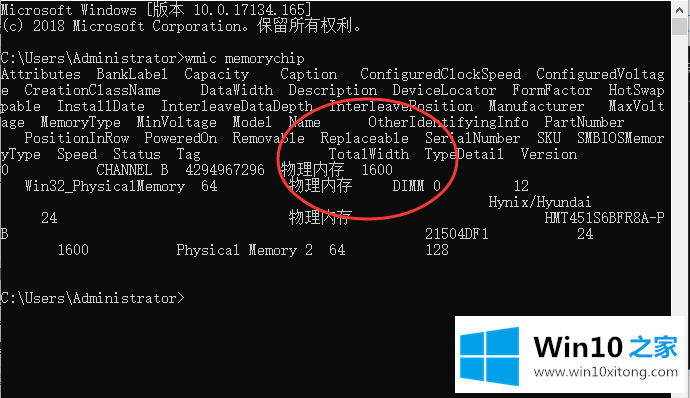
至此win10系统如何看内存条频率的具体处理要领今天就给大家讲解到这里了,如果你还没有解决好,那么多用上面的方法尝试几次,问题一定可以解决的。